GIMPの「キャンバス」を移動する方法のメモ。
目次
キャンバスを移動する方法
方法①:ホイールドラッグ
ホイールドラッグで、キャンバスを自由に移動させることができます。
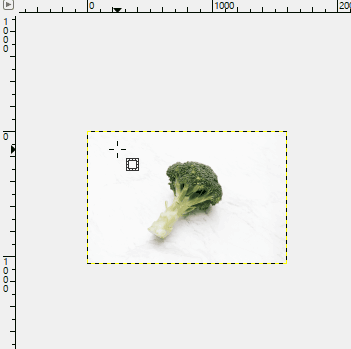 |
| ▲スクロールボタンを押しっぱなしにしながらマウスを移動させている様子 |
ちなみに、「ホイールドラッグ」というのは、↓の「スクロールボタン」を押しっぱなしにしながら、マウスを動かすことを言います。
方法②:移動ボタンをドラッグ
画像ウィンドウの右下にある青の十字マーク(![]() )をドラッグすることで、キャンバスを移動できます。
)をドラッグすることで、キャンバスを移動できます。
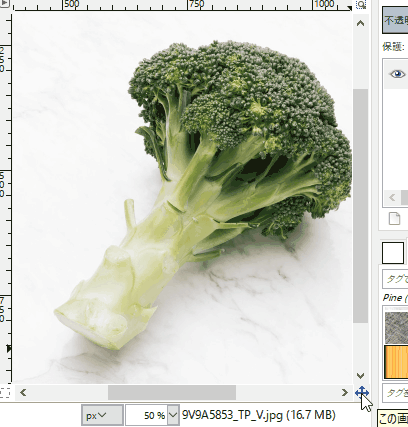 |
| ▲画像ウィンドウの右下にある青の十字マーク( |
方法③:Spaceキー+マウス移動
「移動」ツールを選択した状態で、Spaceを押しながらマウスを移動させると、キャンバスを自由に移動できます。
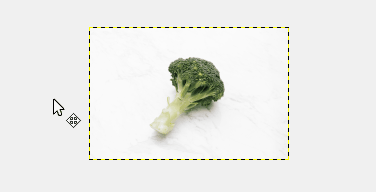 |
| ▲「移動」ツールを選択した状態で、Spaceを押しながらマウスを移動させている様子 |
方法④:スクロール
スクロールで、上下にキャンバスを移動できます。
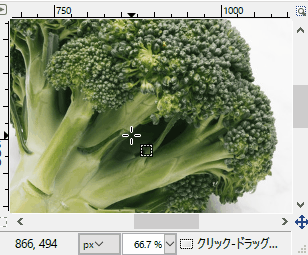 |
| ▲スクロールしている様子 |
また、Shiftを押しながらスクロールすることで、左右に移動できます。
 |
| ▲Shiftを押しながらスクロールしている様子 |
方法⑤:スクロールバーをドラッグ
スクロールバーをドラッグすることで、キャンバスを移動できます。
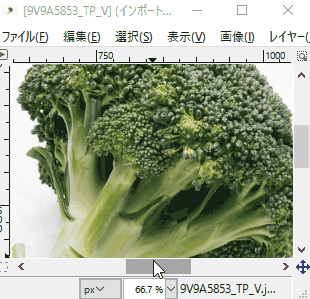 |
| ▲スクロールバーをドラッグしている様子 |
方法⑥:「ナビゲーション」ウィンドウを使用する
「ナビゲーション」ウィンドウを使用して、キャンバスを移動する方法です。
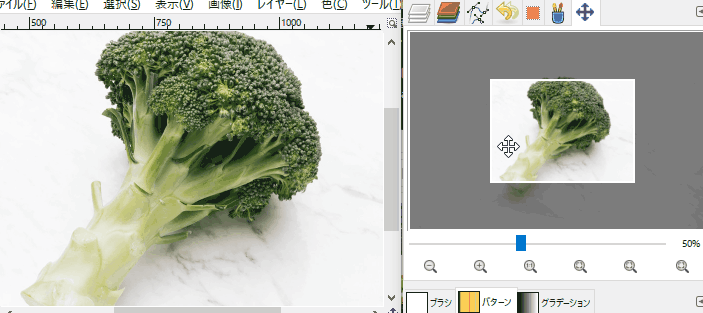 |
| ▲「ナビゲーション」ウィンドウのキャンバス部分(白い部分)をドラッグして移動させている様子 |
※「ナビゲーション」ウィンドウはデフォルトでは表示されていません。メニューの「ウィンドウ」→「ドッキング可能なダイアログ」→「ナビゲーション」から表示できます
このページの情報は以上です。
使わせて頂いた画像:ブロッコリー(食材)|フリー写真素材・無料ダウンロード-ぱくたそ
